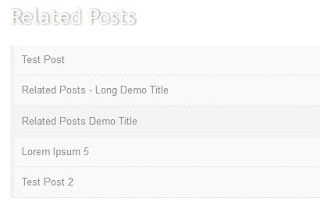
Cara Memasang Related Post Simple Tapi Keren di Blog - Works!
SIMPLE tapi keren. Itulah widget related posts, posting terkait, artikel terkait, atau tulisan terkait yang akan muncul di bawah postingan blog Anda, dengan memasang kode-kode di bawah ini.
Kini banyak related post yang tidak muncul di blog karena kodenya disimpan di Google Code. Sedangkan Google Code sudah tidak aktif lagi alias dihentikan Google.
Jika Anda memasang Related Post with Thumbnail Image (Gambar), tapi postingan kebanyakan tidak ada gambar, kemungkinan besar related post juga tidak akan muncul.
Cara Memasang Related Post Simple
Kode widget related post ini di-share Help Logger. Yang di share berikut ini sudah dimodifikasi sedikit, termasuk menghapus sisipan linknya.1. Template > Edit HTML
2. Copas kode berikut ini di atas kode </head>
<b:if cond='data:blog.pageType == "item"'>
<style type='text/css'>
#related-posts {margin: 15px 0px;}
#related-posts h2 {font-size: 25px;font-weight: normal;color: #666;text-shadow: 1px 0px 2px #888;margin-bottom: 0.75em;}
#related-posts a {font-size: 14px;color: #949494;border-bottom:1px dotted #E2E2E2;display:block;padding:13px;text-decoration: none;}
#related-posts a:hover {color: #c00;background: #F4F4F4;}
#related-posts ul {padding: 0px;list-style-type: none;background: #f9f9f9;border-left: 5px solid #f2f2f2;}
#related-posts li {padding: 0px;}
</style>
<script type='text/javascript'>
var relatedpoststitle="Related Posts";
</script>
<script type='text/javascript'>
//<![CDATA[
var relatedTitles=new Array();var relatedTitlesNum=0;var relatedUrls=new Array();function related_results_labels(json){for(var i=0;i<json.feed.entry.length;i++){var entry=json.feed.entry[i];relatedTitles[relatedTitlesNum]=entry.title.$t;for(var k=0;k<entry.link.length;k++){if(entry.link[k].rel=='alternate'){relatedUrls[relatedTitlesNum]=entry.link[k].href;relatedTitlesNum++;break}}}}function removeRelatedDuplicates(){var tmp=new Array(0);var tmp2=new Array(0);for(var i=0;i<relatedUrls.length;i++){if(!contains(tmp,relatedUrls[i])){tmp.length+=1;tmp[tmp.length-1]=relatedUrls[i];tmp2.length+=1;tmp2[tmp2.length-1]=relatedTitles[i]}}relatedTitles=tmp2;relatedUrls=tmp}function contains(a,e){for(var j=0;j<a.length;j++){if(a[j]==e){return true}};return false}function printRelatedLabels(currenturl){for(var i=0;i<relatedUrls.length;i++){if(relatedUrls[i]==currenturl){relatedUrls.splice(i,1);relatedTitles.splice(i,1)}}var r=Math.floor((relatedTitles.length-1)*Math.random());var i=0;if(relatedTitles.length>1){document.write('<h2>'+relatedpoststitle+'</h2>')}document.write('<ul>');while(i<relatedTitles.length&&i<20&&i<maxresults){document.write('<li><a href="'+relatedUrls[r]+'">'+relatedTitles[r]+'</a></li>');if(r<relatedTitles.length-1){r++}else{r=0}i++}document.write('</ul>');relatedUrls.splice(0,relatedUrls.length);relatedTitles.splice(0,relatedTitles.length);}
//]]>
</script>
</b:if>
<style type='text/css'>
#related-posts {margin: 15px 0px;}
#related-posts h2 {font-size: 25px;font-weight: normal;color: #666;text-shadow: 1px 0px 2px #888;margin-bottom: 0.75em;}
#related-posts a {font-size: 14px;color: #949494;border-bottom:1px dotted #E2E2E2;display:block;padding:13px;text-decoration: none;}
#related-posts a:hover {color: #c00;background: #F4F4F4;}
#related-posts ul {padding: 0px;list-style-type: none;background: #f9f9f9;border-left: 5px solid #f2f2f2;}
#related-posts li {padding: 0px;}
</style>
<script type='text/javascript'>
var relatedpoststitle="Related Posts";
</script>
<script type='text/javascript'>
//<![CDATA[
var relatedTitles=new Array();var relatedTitlesNum=0;var relatedUrls=new Array();function related_results_labels(json){for(var i=0;i<json.feed.entry.length;i++){var entry=json.feed.entry[i];relatedTitles[relatedTitlesNum]=entry.title.$t;for(var k=0;k<entry.link.length;k++){if(entry.link[k].rel=='alternate'){relatedUrls[relatedTitlesNum]=entry.link[k].href;relatedTitlesNum++;break}}}}function removeRelatedDuplicates(){var tmp=new Array(0);var tmp2=new Array(0);for(var i=0;i<relatedUrls.length;i++){if(!contains(tmp,relatedUrls[i])){tmp.length+=1;tmp[tmp.length-1]=relatedUrls[i];tmp2.length+=1;tmp2[tmp2.length-1]=relatedTitles[i]}}relatedTitles=tmp2;relatedUrls=tmp}function contains(a,e){for(var j=0;j<a.length;j++){if(a[j]==e){return true}};return false}function printRelatedLabels(currenturl){for(var i=0;i<relatedUrls.length;i++){if(relatedUrls[i]==currenturl){relatedUrls.splice(i,1);relatedTitles.splice(i,1)}}var r=Math.floor((relatedTitles.length-1)*Math.random());var i=0;if(relatedTitles.length>1){document.write('<h2>'+relatedpoststitle+'</h2>')}document.write('<ul>');while(i<relatedTitles.length&&i<20&&i<maxresults){document.write('<li><a href="'+relatedUrls[r]+'">'+relatedTitles[r]+'</a></li>');if(r<relatedTitles.length-1){r++}else{r=0}i++}document.write('</ul>');relatedUrls.splice(0,relatedUrls.length);relatedTitles.splice(0,relatedTitles.length);}
//]]>
</script>
</b:if>
3. Cari (Ctrl+F) kode <b:includable id='postQuickEdit' var='post'>
4. Copas kode berikut ini di atas kode </b:includable> yang ada di atas kode <b:includable id='postQuickEdit' var='post'>
Keterangan:
PASANG KODE DI SINI
</b:includable>
<b:includable id='postQuickEdit' var='post'>
<b:if cond='data:blog.pageType == "item"'>
<div id='related-posts'>
<b:loop values='data:post.labels' var='label'>
<b:if cond='data:label.isLast != "true"'> </b:if>
<b:if cond='data:blog.pageType == "item"'>
<script expr:src='"/feeds/posts/default/-/" + data:label.name + "?alt=json-in-script&callback=related_results_labels&max-results=6"' type='text/javascript'/></b:if></b:loop>
<script type='text/javascript'> var maxresults=5; removeRelatedDuplicates(); printRelatedLabels("<data:post.url/>"); </script>
</div>
</b:if>
<div id='related-posts'>
<b:loop values='data:post.labels' var='label'>
<b:if cond='data:label.isLast != "true"'> </b:if>
<b:if cond='data:blog.pageType == "item"'>
<script expr:src='"/feeds/posts/default/-/" + data:label.name + "?alt=json-in-script&callback=related_results_labels&max-results=6"' type='text/javascript'/></b:if></b:loop>
<script type='text/javascript'> var maxresults=5; removeRelatedDuplicates(); printRelatedLabels("<data:post.url/>"); </script>
</div>
</b:if>
5. Save!
Demikian Cara Memasang Related Post Simple Tapi Keren di Blog, khususnya untuk blog yang minim gambar dan yang related postnya tidak berfungsi. Good Luck & Happy Blogging!




 :)
:) :(
:( hihi
hihi :-)
:-) :D
:D =D
=D :-d
:-d ;(
;( ;-(
;-( @-)
@-) :P
:P :o
:o :>)
:>) (o)
(o) :p
:p :-?
:-? (p)
(p) :-s
:-s (m)
(m) 8-)
8-) :-t
:-t :-b
:-b b-(
b-( :-#
:-# =p~
=p~ $-)
$-) (y)
(y) (f)
(f) x-)
x-) (k)
(k) (h)
(h) cheer
cheer